Universal Audio : (mac) Bigsurで「Driver Not Installed Correctly 」と表示され、Apollo、UAD デバイスが認識しない。
FAQ, 2021/12/03
該当製品
- Universal Audio | UAD-2 PCIe Card
- Universal Audio | UAD-2 Satellite Thunderbolt
- Universal Audio | Apollo Twin MkII
- Universal Audio | Apollo x16
- Universal Audio | Apollo x8p
- Universal Audio | Apollo x6
- Universal Audio | Apollo x8
- Universal Audio | Apollo x4
- Universal Audio | Apollo Solo
- Universal Audio | Apollo 8
- Universal Audio | Apollo Twin X
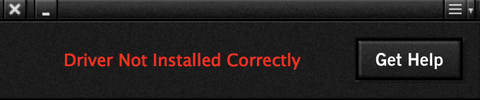
1. コンピュータに現在インストールされているUADソフトウェアをアンインストー ルしてください。下記のLINKのようにUAD設定を含めて削除します(その部分をスキップしないでください。プレファレンス設定を削除することが重要です)。
(Mac)完全アンインストール手順
2. Mac のSIPを無効にします
-Mac の電源を切ります
-電源を入れた直後にCmd + Rを押し続けます
-リカバリモードで開きます
-[ユーティリティ](Macツールバーの上部)をクリックし、[ターミナル]を選択 します
-以下の行をターミナルに入力し、Returnキーを押します
csrutil disable
-ターミナルウィンドウを閉じてから、Mac を通常どおり再起動します
3. UADソフトウェアv9.13.1をインストールします
通常どおりUADv9.13.1をインストールします。インストール中にポップアップす るメッセージと、コンピューターの再起動後に Mac の[システム環境設定]> [セキュリティとプライバシー]ページで許諾を確認し[OK]にします。
4. v9.13.1が正しく実行されていることを確認し、v9.14.6をインストールします
実行中は、UADソフトウェアv9.14.6(macOS Big Sur(11.x)用にダウンロー ド)を通常どおりインストールし、プロンプトが表示されたら再起動できます。 コンピューターが再起動すると、Macシステム環境設定>で最終的な許容値を利用 できるようになります。 [セキュリティとプライバシー]> [一般]タグで[許可]をクリックすると、再起動するように求められます。再起動すると、UADソフ トウェアの使用と正常な実行が許可されます。
5. Mac のSIPを再度有効にする
-Mac の電源を切ります
-電源を入れた直後にCmd + Rを押し続けます
-リカバリモードで開きます
-[ユーティリティ](Macツールバーの上部)をクリックし、[ターミナル]を選 択します
-以下の行をターミナルに入力し、Returnキーを押します
csrutil enable
-ターミナルウィンドウを閉じてから、Macを通常どおり再起動します
要約すると、UAD ソフトウェアを完全に削除し、SIPを無効にして、v9.13.1をイ ンストールし、そこからv9.14.6に更新して、すべてのプロンプト(許容値)を 確認してから、SIPを再度有効にする必要があります。
注意:Firewire デバイスは、mac os Bigsur 以降 Apple の仕様で接続ができません。
